Windows 10, 8.1, 7에서 제어판을 여는 방법
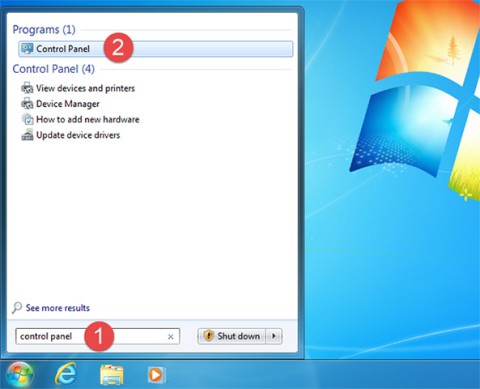
제어판에 접근하면 많은 시스템 설정을 조정하는 데 도움이 됩니다. Windows의 제어판은 애플릿의 모음입니다. 애플릿은 작은 프로그램과 같으며, 각각은 운영 체제의 다양한 측면을 구성하는 데 사용됩니다.
Windows 10의 제어판은 어디에 있습니까? Windows 11에서는 어떻습니까? 제어판을 어떻게 여나요? 여는 방법은 몇 가지가 있습니까? 이러한 질문에 답하기 위해 약간의 테스트와 실험을 하였습니다. Windows 11과 Windows 10 모두 Windows 7과 같은 Microsoft의 이전 운영 체제에 비해 제어판이 숨겨져 있기 때문에 일부 방법을 알아야 합니다. 이번에는 Windows 10 및 Windows 11에서 제어판을 여는 17가지 다양한 방법을 소개하겠습니다.
참고: 이 자습서는 Windows 11 빌드 22000.160 및 Windows 10 2021년 5월 업데이트를 사용하여 작성되었습니다. 이전 버전의 Windows 11 또는 Windows 10을 사용하는 경우 일부 항목이 다르게 보일 수 있습니다. 대부분의 방법은 두 운영 체제에서 동일하지만 특정 방법은 제목에 명확하게 명시하고 있습니다.
Windows 11 및 Windows 10에서 제어판을 여는 가장 빠른 방법 중 하나는 검색 기능을 사용하는 것입니다. 검색 버튼을 클릭하거나 Windows 10의 경우 검색 상자를 클릭하고 “제어판”을 입력한 후 결과에서 열기를 선택합니다.
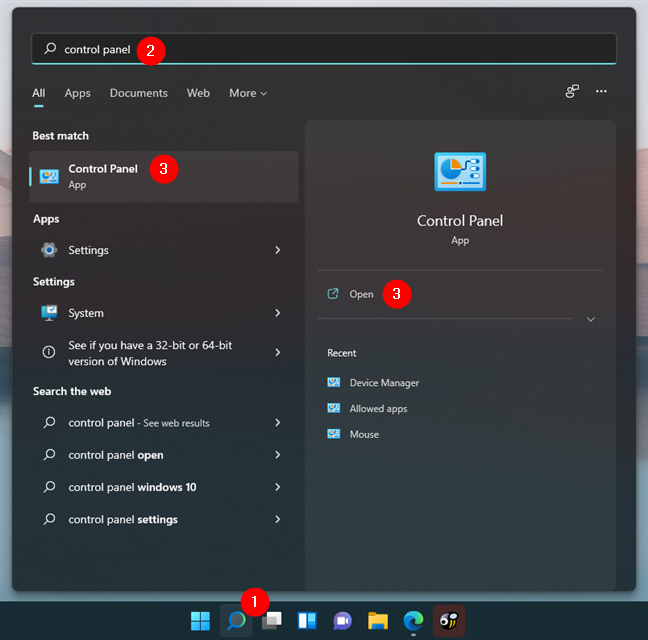
설정 앱을 열고 “제어판”을 검색한 뒤, 결과를 클릭하여 실행할 수 있습니다.
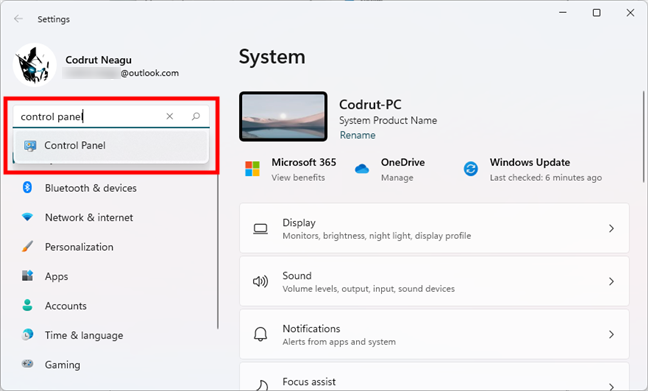
Windows 10에서는 시작 메뉴에서 제어판을 찾을 수 있습니다. 시작 버튼을 클릭하고 windows 시스템 폴더에서 바로 가기를 선택하여 실행합니다.
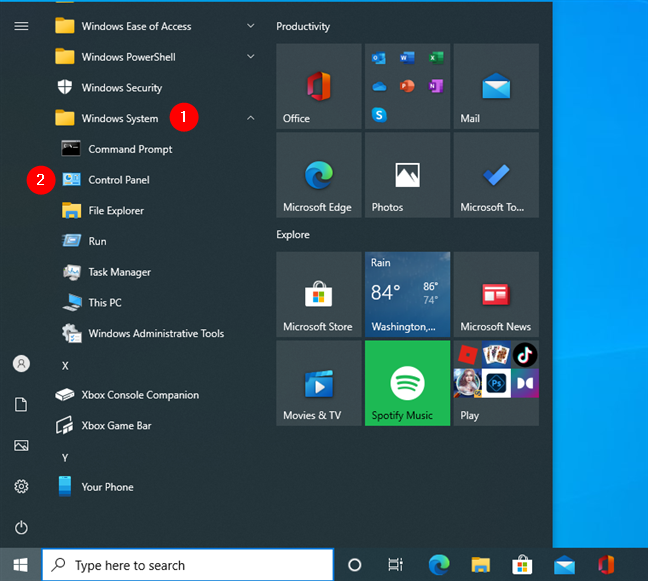
Windows 11에서 Windows 도구를 사용하여 제어판을 열 수 있습니다. 작업 표시줄의 Windows 로고를 클릭하고 모든 앱 리스트에서 Windows 도구를 찾아 클릭합니다.
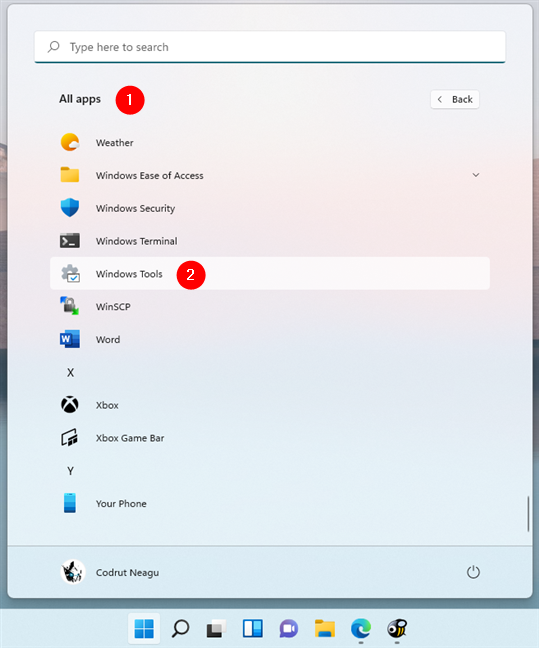
제어판에 빠르게 접근하려면 작업 표시줄이나 시작 메뉴에 바로 가기를 추가해야 합니다. 바로 가기를 마우스 오른쪽 클릭 후 '작업 표시줄에 고정' 또는 '시작에 고정'을 선택하여 진행합니다.
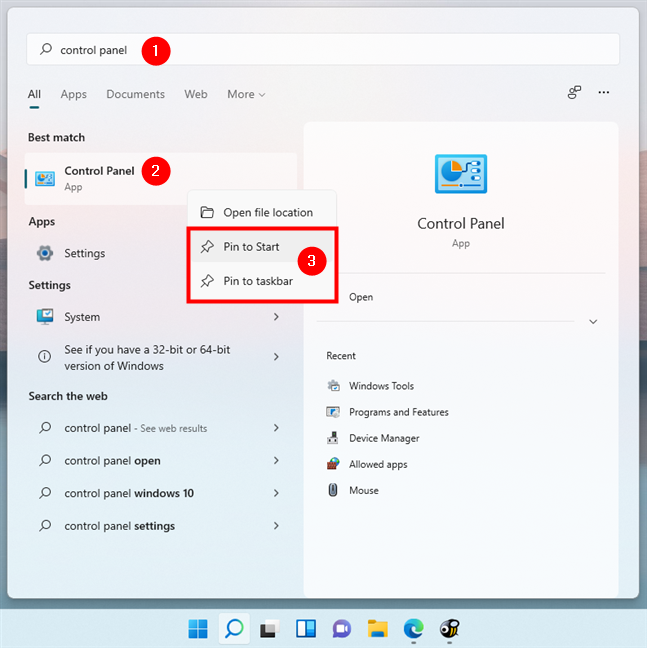
설정 앱에서 "개인 설정" > "테마"로 가서 "바탕 화면 아이콘 설정"을 클릭하면 제어판 아이콘을 추가할 수 있습니다.
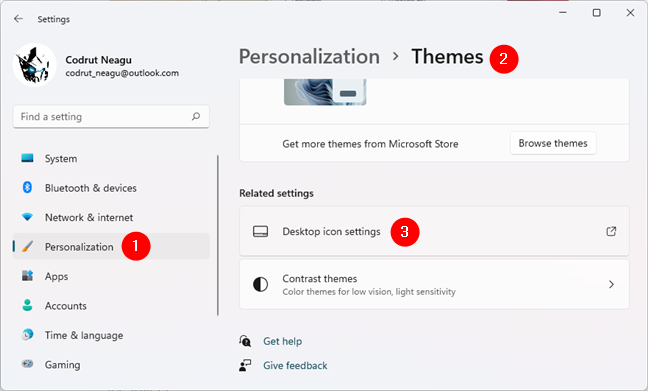
새로 만들기를 통해 제어판 바로 가기를 만들고 적절한 위치에 저장할 수 있습니다.
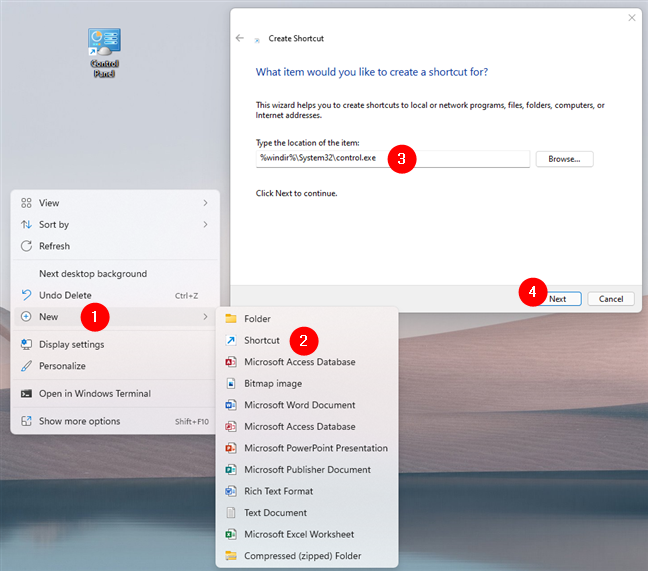
컬렉션에 있는 바로 가기를 사용하여 제어판에 접근할 수 있으며, 이는 Windows 10 및 11에서 모두 작동합니다.
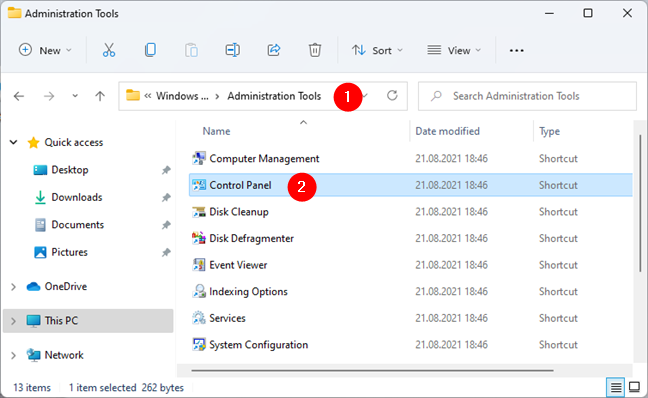
파일 탐색기의 주소 표시줄에서 제어판를 선택하여 열 수 있습니다.
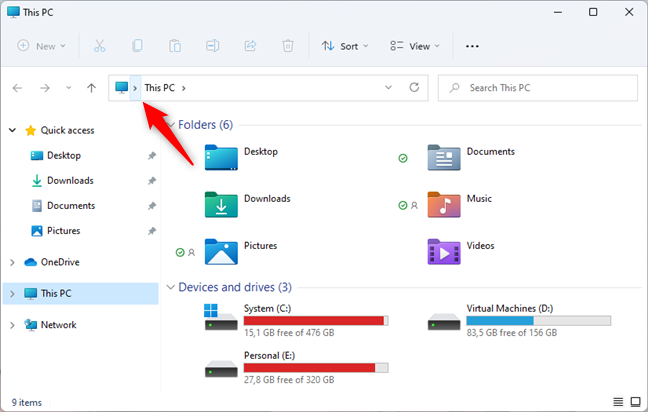
파일 탐색기의 폴더 옵션에서 "모든 폴더 표시"를 활성화하여 제어판을 탐색할 수 있습니다.
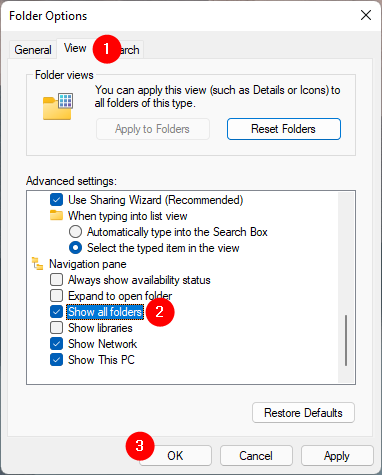
control.exe 파일을 두 번 클릭하여 즉시 제어판을 실행할 수 있습니다.
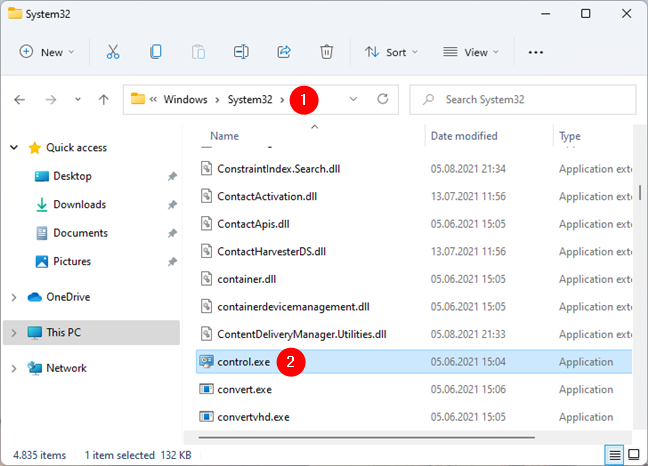
Win + R 키를 눌러 실행 창을 열고 "control"을 입력한 후 Enter 키를 눌러 제어판을 열 수 있습니다.
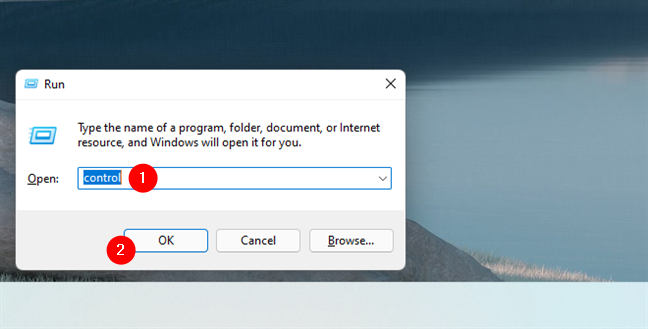
명령 프롬프트에서 "control"이라고 입력하여 제어판을 즉시 열 수 있습니다.
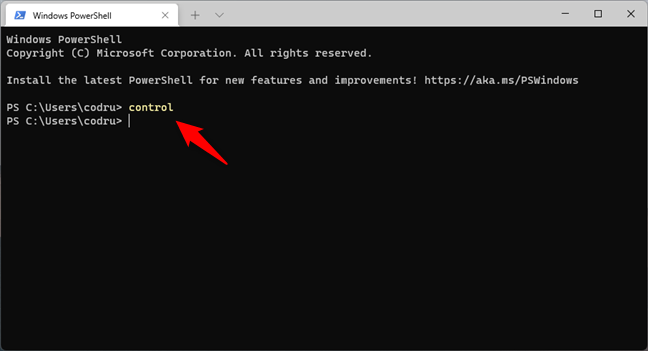
작업 관리자에서 "새 작업 만들기"를 통해 즉시 제어판을 열 수 있습니다.
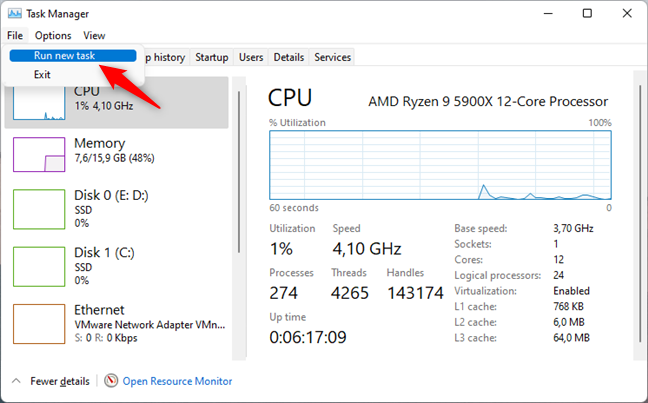
Cortana와 대화하여 제어판을 열 수 있으며, 음성 명령을 사용할 수도 있습니다.
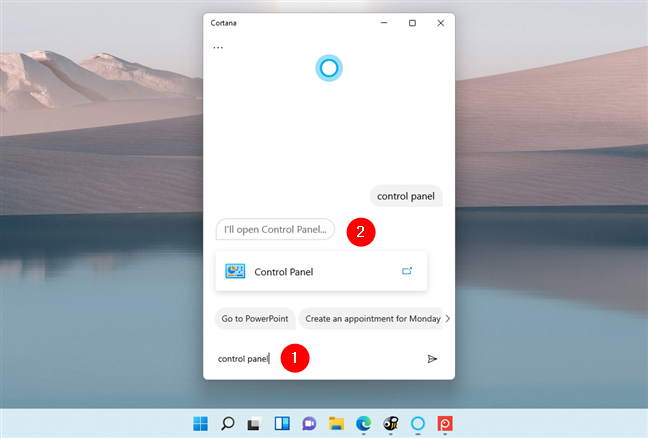
WinX 메뉴를 사용하여 제어판을 열 수 있으며, 이는 Windows 10의 이전 버전에서만 작동합니다.
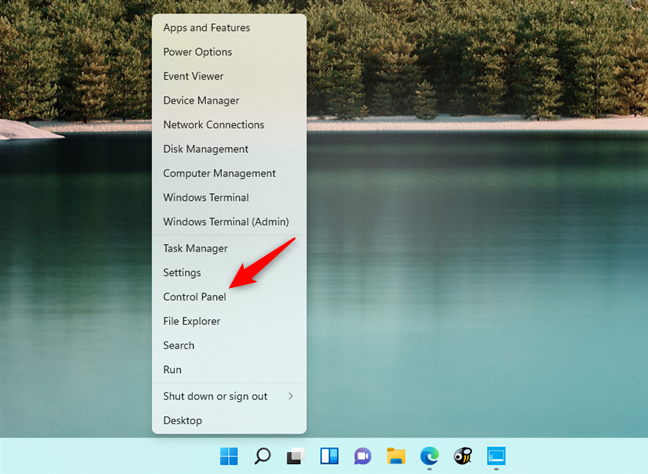
작업 표시줄의 바탕 화면 도구 모음에서 제어판을 열 수 있으며, 이를 통해 주요 섹션에 쉽게 접근할 수 있습니다.
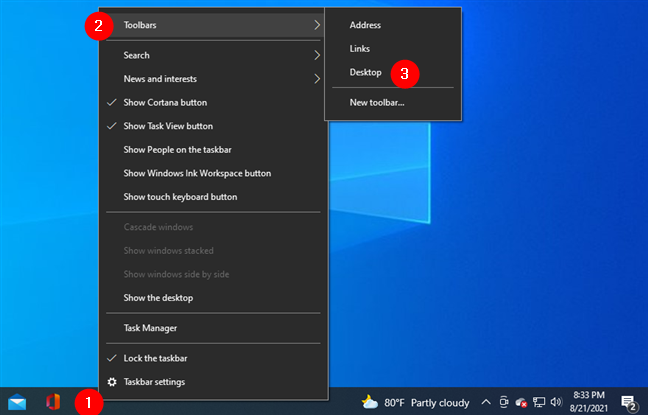
Windows 11 및 Windows 10에서 제어판을 여는 가장 좋아하는 방법은 무엇입니까? 이 방법들이 도움이 되었기를 바랍니다. 다른 방법을 알고 있다면 주저하지 말고 아래 댓글 섹션에서 공유해 주세요.
제어판에 접근하면 많은 시스템 설정을 조정하는 데 도움이 됩니다. Windows의 제어판은 애플릿의 모음입니다. 애플릿은 작은 프로그램과 같으며, 각각은 운영 체제의 다양한 측면을 구성하는 데 사용됩니다.
제어판은 새로운 운영 체제에서 필요한 많은 구성 작업에서 여전히 매우 중요한 역할을 합니다. Windows 11에서 제어판에 액세스할 수 있는 몇 가지 방법은 다음과 같습니다.
삼성폰에서 Galaxy AI를 더 이상 사용할 필요가 없다면, 매우 간단한 작업으로 끌 수 있습니다. 삼성 휴대폰에서 Galaxy AI를 끄는 방법은 다음과 같습니다.
인스타그램에 AI 캐릭터를 더 이상 사용할 필요가 없다면 빠르게 삭제할 수도 있습니다. 인스타그램에서 AI 캐릭터를 제거하는 방법에 대한 가이드입니다.
엑셀의 델타 기호는 삼각형 기호라고도 불리며, 통계 데이터 표에서 많이 사용되어 숫자의 증가 또는 감소를 표현하거나 사용자의 필요에 따라 모든 데이터를 표현합니다.
모든 시트가 표시된 Google 시트 파일을 공유하는 것 외에도 사용자는 Google 시트 데이터 영역을 공유하거나 Google 시트에서 시트를 공유할 수 있습니다.
사용자는 모바일 및 컴퓨터 버전 모두에서 언제든지 ChatGPT 메모리를 끌 수 있도록 사용자 정의할 수 있습니다. ChatGPT 저장소를 비활성화하는 방법은 다음과 같습니다.
기본적으로 Windows 업데이트는 자동으로 업데이트를 확인하며, 마지막 업데이트가 언제였는지도 확인할 수 있습니다. Windows가 마지막으로 업데이트된 날짜를 확인하는 방법에 대한 지침은 다음과 같습니다.
기본적으로 iPhone에서 eSIM을 삭제하는 작업도 우리가 따라하기 쉽습니다. iPhone에서 eSIM을 제거하는 방법은 다음과 같습니다.
iPhone에서 Live Photos를 비디오로 저장하는 것 외에도 사용자는 iPhone에서 Live Photos를 Boomerang으로 매우 간단하게 변환할 수 있습니다.
많은 앱은 FaceTime을 사용할 때 자동으로 SharePlay를 활성화하는데, 이로 인해 실수로 잘못된 버튼을 눌러서 진행 중인 화상 통화를 망칠 수 있습니다.
클릭 투 두(Click to Do)를 활성화하면 해당 기능이 작동하여 사용자가 클릭한 텍스트나 이미지를 이해한 후 판단을 내려 관련 상황에 맞는 작업을 제공합니다.
키보드 백라이트를 켜면 키보드가 빛나서 어두운 곳에서 작업할 때 유용하며, 게임 공간을 더 시원하게 보이게 할 수도 있습니다. 아래에서 노트북 키보드 조명을 켜는 4가지 방법을 선택할 수 있습니다.
Windows 10에 들어갈 수 없는 경우, 안전 모드로 들어가는 방법은 여러 가지가 있습니다. 컴퓨터를 시작할 때 Windows 10 안전 모드로 들어가는 방법에 대한 자세한 내용은 WebTech360의 아래 기사를 참조하세요.
Grok AI는 이제 AI 사진 생성기를 확장하여 개인 사진을 새로운 스타일로 변환합니다. 예를 들어 유명 애니메이션 영화를 사용하여 스튜디오 지브리 스타일의 사진을 만들 수 있습니다.
Google One AI Premium은 사용자에게 1개월 무료 체험판을 제공하여 가입하면 Gemini Advanced 어시스턴트 등 여러 업그레이드된 기능을 체험할 수 있습니다.
iOS 18.4부터 Apple은 사용자가 Safari에서 최근 검색 기록을 표시할지 여부를 결정할 수 있도록 허용합니다.
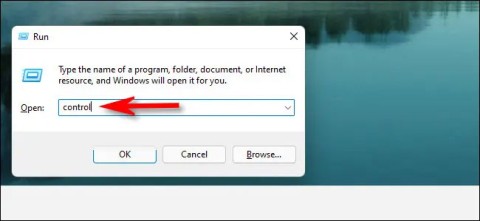















아리 -
이 글 덕분에 제어판을 더 쉽게 열 수 있을 것 같아요! 정말 유용한 정보를 주셔서 감사합니다
영미 -
제어판 열기 관련 방법 대박이네요! 이런 정보가 있을 줄은 몰랐어요! 고마워요~!
예은 -
막상 제어판을 열어야 할 일이 많은데, 이렇게 간편한 방법이 많다니 놀라워요!
민수 -
제어판 여는 방법이 이렇게 많았다니! 진짜 유용한 정보네요. 감사합니다!
여은 -
윈도우 10과 11의 차이점도 덧붙여 주시면 좋을 것 같아요. 언제나 유용한 정보 감사해요
진수 -
윈도우 11에서는 제어판이 조금 달라진 것 같기도 한데, 이후 업데이트에서 확인해봐야겠어요.
리나 -
안녕하세요! 저는 컴퓨터 사용 초보인데, 이렇게 쉽게 설명해 주셔서 너무 감사해요
탱크 -
혹시 제어판에 들어가면 무슨 기능이 있는지에 대한 글도 한번 써주시면 좋겠어요
정우 -
이제야 제어판을 쉽게 열 수 있겠네요! 너무 고마워요!
소연 1234 -
혹시 Windows 10에서 제어판을 여는 단축키가 뭐가 있을까요? 궁금해요
태호 -
으엥, 이렇게 쉽게 열 수 있었다니 몰랐어요. 앞으로도 많이 활용할 수 있을 것 같아요
수빈 -
기능이 많아서 헷갈렸는데, 이렇게 다양한 방법이 있으니 좋네요. 감사합니다
쿠키 -
이제 제어판을 쉽게 열 수 있기에 저도 자주 활용해봐야겠어요! 유용한 정보네요
미래 -
와 이 많은 방법을 다 알고 계신 건가요? 정말 대단하세요. 계속 이렇게 유용한 정보 공유해 주세요!
영수 -
자주 제어판을 까먹었는데, 이 방법들로 쉽게 열 수 있을 것 같네요! 좋습니다.
혜진 ㅠㅠ -
조금 더 자세한 설명도 있었으면 좋겠어요. 특히 레지스트리 편집하는 방법
지훈 99 -
제어판 여는 방법 고속도로 같은 느낌?! 정말 좋네요. 감사합니다
민채 5678 -
제어판 사용하면서 불편했던 부분이 많았는데, 이 정보로 많이 해결될 것 같아 기쁘네요
하늘냥이 -
제가 주로 사용하는 방법은 실행창에서 'control' 입력하는 건데, 다른 방법도 알아두면 좋겠네요